Uključivanje ili isključivanje prikaza oznaka oblikovanja
Dugme Prikaži/sakrij 
Možete da ih podesite tako da uvek prikažu:
-
Idite na karticu Opcije > datoteka > Prikaz.
-
U okviru Uvek prikaži na ekranu ove oznake oblikovanja potvrdite izbor u polju za potvrdu za svaku oznaku oblikovanja koju želite uvek da prikažete bez obzira na to da li je dugme Prikaži/sakrij

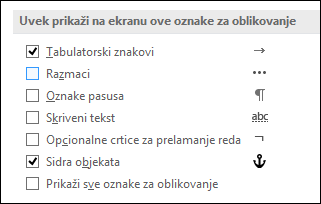
-
Idite na Word > Željene postavke >prikaz.
-
U okviru Prikaži znakove koji se ne štampaju potvrdite izbor u polju za potvrdu za svaku oznaku oblikovanja koju želite uvek da prikažete bez obzira na to da li je dugme Prikaži/sakrij












